EXCEL - CRÉER UN FILTRE AVEC UNE LISTE DÉROULANTE (Filtre dynamique avec la formule FILTRE)
Summary
TLDRDans cette vidéo, Axel explique comment utiliser les formules Excel telles que `UNIQUE`, `SORT` et `FILTER` pour filtrer dynamiquement des données en fonction d'une liste déroulante. Il montre comment créer une liste déroulante des références d'articles, comment adapter la plage de données à l'ajout de nouvelles entrées, et comment utiliser ces formules pour afficher des résultats filtrés en temps réel. Axel fournit également des astuces sur la mise en forme des données, la gestion des erreurs et le formatage des dates, offrant ainsi une méthode simple et efficace pour optimiser l'utilisation d'Excel dans la gestion de commandes.
Takeaways
- 😀 La formule UNIQUE permet de créer une liste sans doublon à partir des données d'un tableau.
- 😀 La fonction TRIER peut être combinée avec UNIQUE pour trier les valeurs de manière croissante.
- 😀 Lorsque de nouvelles données sont ajoutées à un tableau, la formule UNIQUE s'adapte automatiquement.
- 😀 Pour que les nouvelles données soient prises en compte, il est essentiel de mettre la plage de données sous forme de tableau.
- 😀 En formatant un tableau, les nouvelles entrées seront automatiquement intégrées dans la liste sans nécessiter de modifications manuelles.
- 😀 L'ajout d'un dièse (#) à la référence de cellules permet de rendre la liste déroulante dynamique.
- 😀 La validation des données et l'ajout d'un dièse permettent de garantir que les valeurs de la liste déroulante s'ajustent en fonction des modifications dans la liste des articles.
- 😀 La formule FILTRE permet de filtrer dynamiquement les données en fonction de la sélection dans la liste déroulante.
- 😀 L'argument 'si vide' de la formule FILTRE permet d'éviter les messages d'erreur en cas de sélection vide dans la liste déroulante.
- 😀 Pour modifier le format des dates, on peut utiliser l'option de formatage 'date courte' dans l'onglet accueil d'Excel.
- 😀 La combinaison de ces fonctions (UNIQUE, TRIER, et FILTRE) permet de filtrer des données efficacement et dynamiquement dans Excel avec une liste déroulante.
Q & A
Comment la formule UNIQUE fonctionne-t-elle dans Excel ?
-La formule UNIQUE extrait les éléments distincts d'une liste ou d'une plage de données, éliminant ainsi les doublons et ne conservant que les valeurs uniques.
Pourquoi utiliser la fonction TRIER avec la fonction UNIQUE ?
-La fonction TRIER est utilisée avec UNIQUE pour trier la liste des valeurs distinctes par ordre croissant, ce qui permet d'organiser les résultats de manière logique et structurée.
Quel est l'avantage de mettre une plage de données sous forme de tableau ?
-Mettre une plage de données sous forme de tableau permet à Excel de gérer dynamiquement les nouvelles entrées. Toute nouvelle ligne ajoutée à la fin du tableau est automatiquement incluse dans les formules qui y font référence.
Comment créer une liste déroulante dynamique dans Excel ?
-Pour créer une liste déroulante dynamique, vous devez utiliser la validation des données avec une référence de plage de cellules qui inclut un dièse (#) à la fin, ce qui permet à la liste de s'adapter automatiquement en fonction du nombre de valeurs qu'elle contient.
Que se passe-t-il si je n'ajoute pas de dièse (#) à la fin de la plage de cellules dans la validation des données ?
-Si vous n'ajoutez pas de dièse, la liste déroulante ne s'adaptera pas automatiquement à l'ajout de nouvelles valeurs. Elle restera figée sur le nombre initial de valeurs, ne prenant pas en compte les ajouts futurs.
Quel est le rôle du dièse (#) dans la validation des données ?
-Le dièse (#) permet de rendre la plage de cellules dynamique. Lorsqu'il est ajouté à la référence de la première cellule de la liste, il permet à la liste déroulante de se mettre à jour automatiquement lorsqu'une nouvelle valeur est ajoutée.
Comment la fonction FILTRE est-elle utilisée dans ce tutoriel ?
-La fonction FILTRE est utilisée pour filtrer les données d'origine en fonction de la valeur sélectionnée dans la liste déroulante. Elle permet de n'afficher que les lignes qui correspondent à la référence d'article choisie.
Que se passe-t-il si la fonction FILTRE ne trouve pas de résultat ?
-Si la fonction FILTRE ne trouve aucun résultat correspondant à la valeur sélectionnée, il est possible de configurer un comportement par défaut, comme afficher une cellule vide, en utilisant l'argument optionnel 'si vide'.
Pourquoi est-il important de modifier le format des dates dans ce tutoriel ?
-Il est essentiel de modifier le format des dates pour garantir qu'elles soient affichées correctement. Cela permet d'éviter toute confusion ou erreur d'interprétation, surtout lorsqu'on manipule des données temporelles dans Excel.
Comment Excel gère-t-il l'ajout de nouvelles commandes dans la table ?
-Lorsqu'une nouvelle commande est ajoutée à la table, celle-ci est automatiquement intégrée aux résultats des formules, à condition que la plage de données soit mise sous forme de tableau. Cela garantit que toutes les entrées, anciennes et nouvelles, sont prises en compte sans intervention manuelle.
Outlines

This section is available to paid users only. Please upgrade to access this part.
Upgrade NowMindmap

This section is available to paid users only. Please upgrade to access this part.
Upgrade NowKeywords

This section is available to paid users only. Please upgrade to access this part.
Upgrade NowHighlights

This section is available to paid users only. Please upgrade to access this part.
Upgrade NowTranscripts

This section is available to paid users only. Please upgrade to access this part.
Upgrade NowBrowse More Related Video
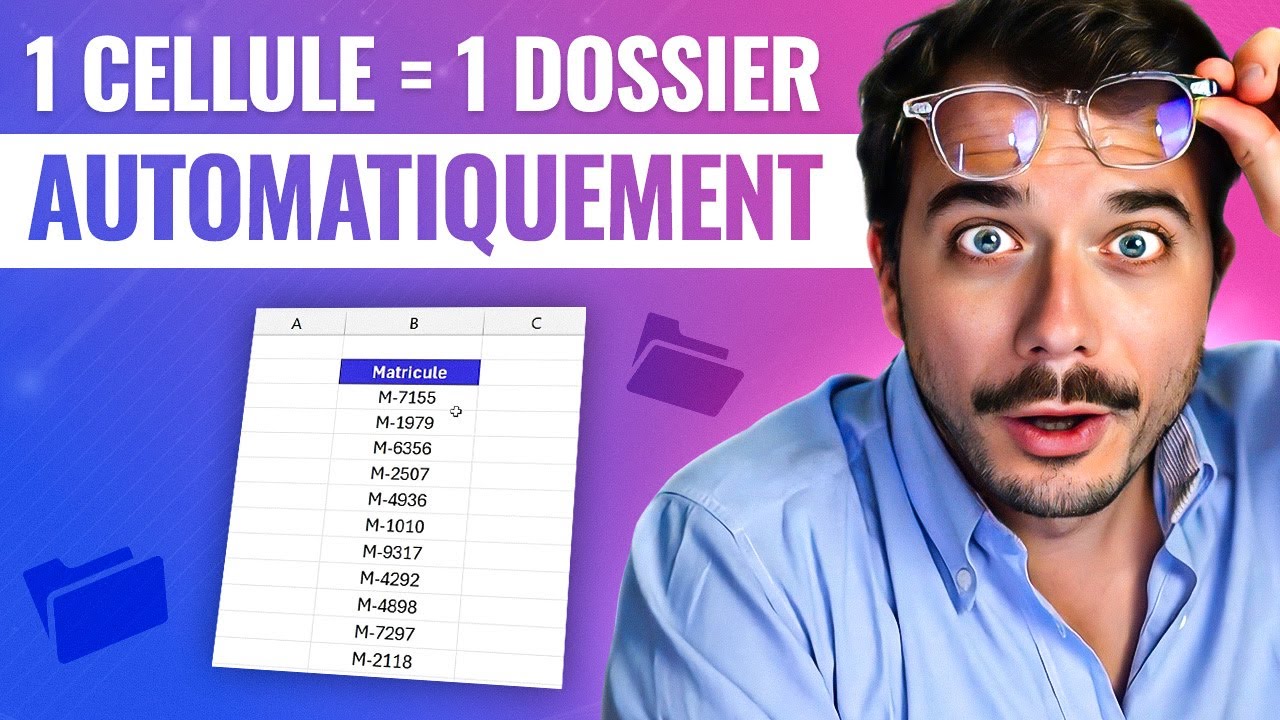
3 Astuces Excel qui vont impressionner tout le monde !
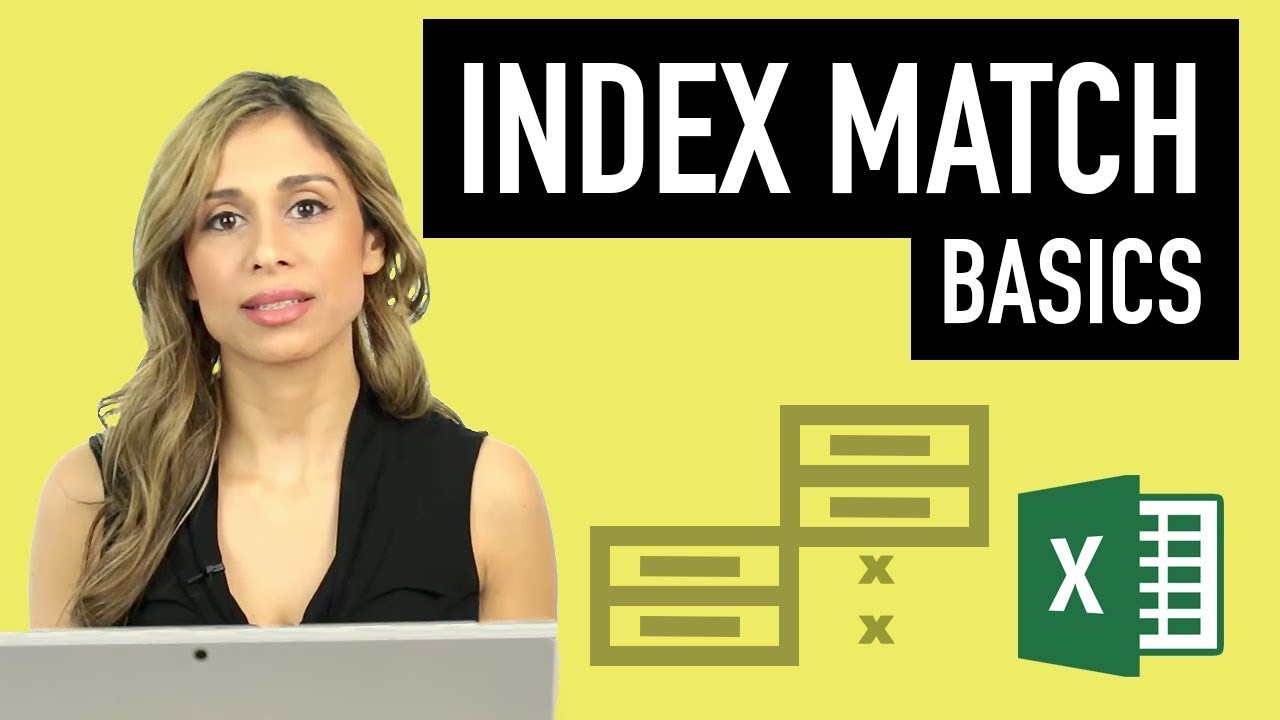
How to use Excel Index Match (the right way)

Langage SQL - Vidéo 5: SELECT / DISTINCT / WHERE
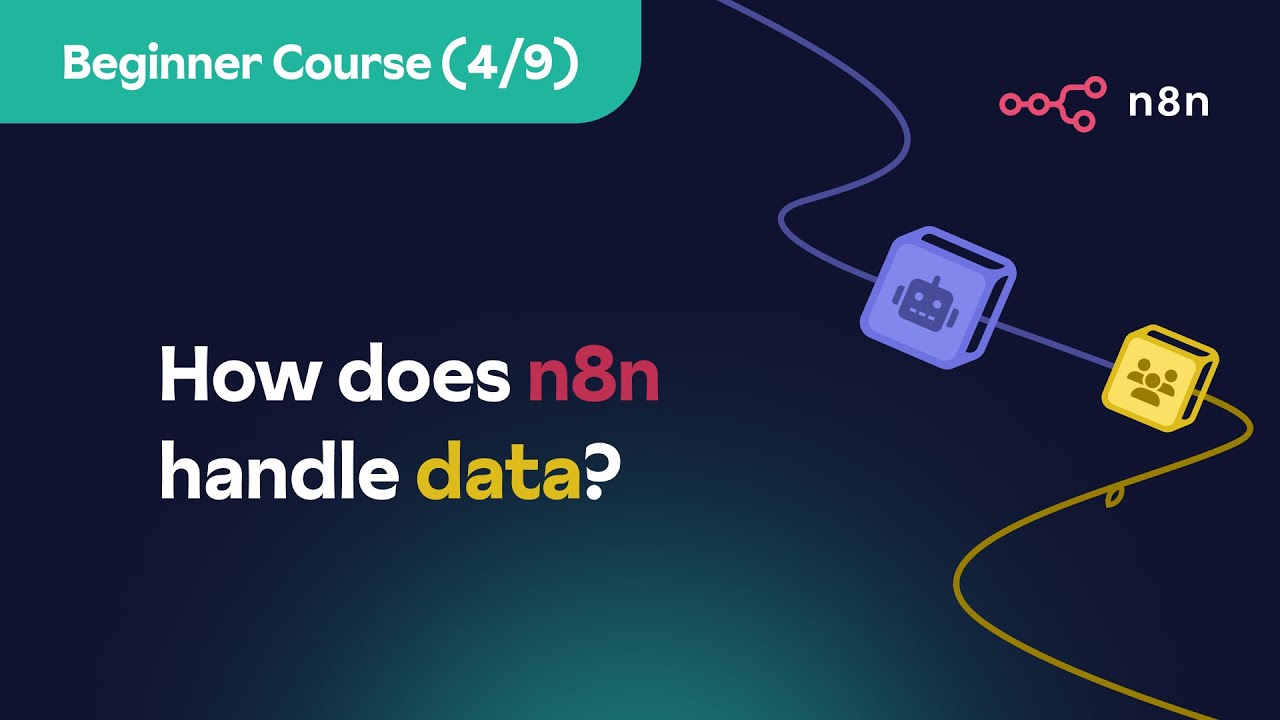
n8n Beginner Course (4/9) - How does n8n handle data?

TUTO 1. UTILISER ChatGPT POUR LA REVUE DE LITTERATURE-Débutant

EXCEL - CRÉER DES LISTES DÉROULANTES EN CASCADE (Liste dépendante d'une autre liste)
5.0 / 5 (0 votes)
